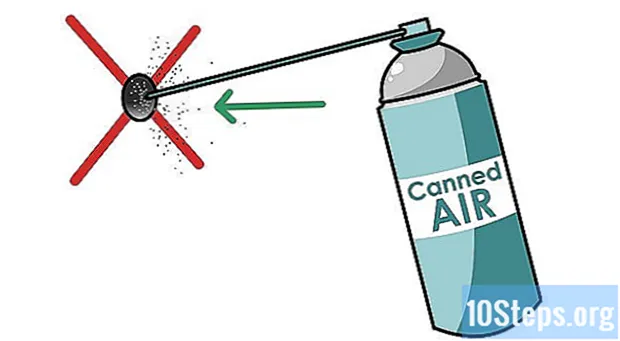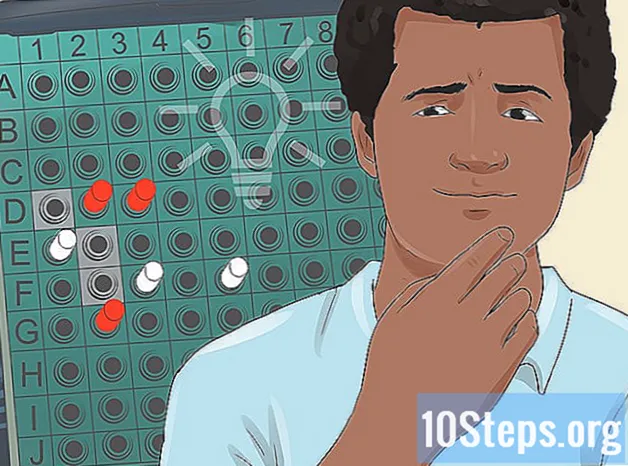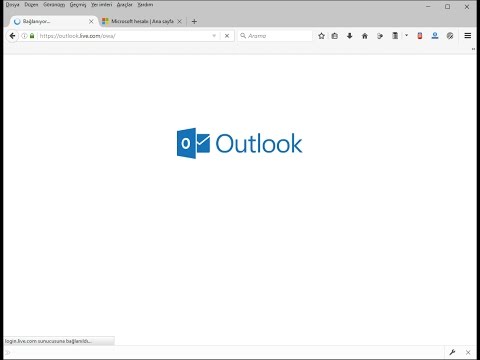
İçerik
Diğer BölümlerOutlook'a bir hesap bağladığınızda, Outlook'un e-postalarınızı alıp gönderebilmesi için e-posta adresinizi ve şifrenizi girersiniz. E-posta şifrenizi değiştirirseniz, hesabınıza erişebilmesi için Outlook'ta şifreyi değiştirmeniz gerekecektir. Outlook veri dosyanızı, orijinali bildiğiniz sürece değiştirebileceğiniz bir parola ile de koruyabilirsiniz. Son olarak, Outlook.com şifreniz Microsoft Hesabı şifreniz değiştirilerek değiştirilebilir.
Adımlar
Yöntem 1/3: Outlook Bağlı Hesapları
"Dosya" sekmesini tıklayın ve "Bilgi.’ Bu, "Hesap Bilgileri" ekranını görüntüleyecektir.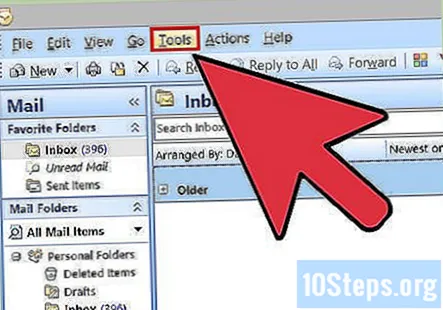
- Outlook 2003 kullanıyorsanız, Araçlar menüsünü tıklayın ve "E-posta Hesapları" nı seçin.
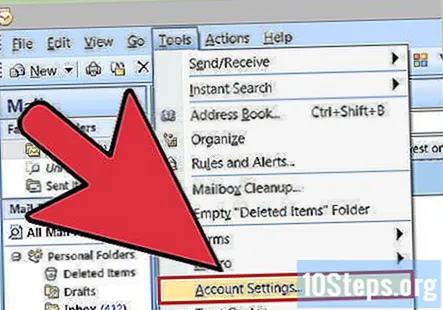
"Hesap Ayarları" düğmesini tıklayın ve "Hesap ayarları.’ Bu, tüm bağlı hesaplarınızla yeni bir pencere açacaktır.- Outlook 2003 kullanıyorsanız, "Mevcut e-posta hesaplarını görüntüleyin veya değiştirin" i seçin.
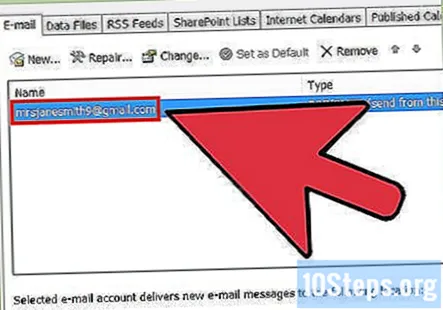
Parolasını değiştirmek istediğiniz hesabı seçin. Outlook'un hesaba erişmek için kullandığı şifreyi değiştireceğinizi, hesabın gerçek şifresini değiştireceğinizi unutmayın. E-posta hesabınızı koruyan şifreyi değiştirmeniz gerekirse, bunu e-posta hizmetiniz üzerinden yapmanız gerekir. Örneğin, Gmail şifrenizi değiştirmek için önce Google Hesap Kurtarma web sitesini ziyaret edin, ardından Outlook'ta şifreyi değiştirin.- Outlook veri dosyanızı korumak için kullanılan parolayı değiştirmek isterseniz, sonraki bölüme bakın.
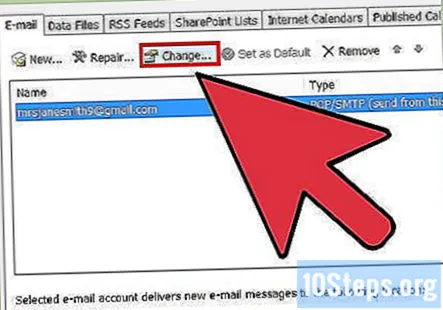
"Değiştir" düğmesini tıklayın. Bu, seçtiğiniz hesabın ayrıntılarını açacaktır.
Doğru şifreyi "Şifre" alanına yazın. Bunu "Oturum Açma Bilgileri" bölümünde bulacaksınız.
- Unutmayın, bu gerçek e-posta şifrenizi değiştirmez. Bu yalnızca Outlook'un hesabınıza eriştiğinde denediği parolayı değiştirir.
Ayarlarınızı kaydetmek ve şifreyi test etmek için "İleri" yi tıklayın. Outlook hesabı test edecek ve verdiğiniz şifre ile oturum açmaya çalışacaktır. Her şey başarılı olursa, bir "Tebrikler!" İleti.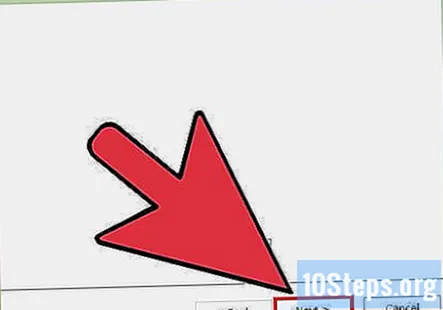
Yöntem 2/3: Outlook Veri Dosyası
"Dosya" sekmesini tıklayın ve "Bilgi.’ Bu, "Hesap Bilgileri" görünümünü açacaktır.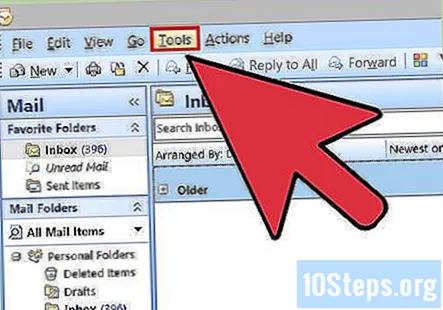
- Outlook, Outlook veri dosyanız (PST) için bir parola belirlemenize olanak tanır. Bu dosya için bir parola belirlendiğinde, o hesap için Outlook her açıldığında kullanıcıdan parolayı girmesi istenir. Bu şifreyi değiştirmek için, Outlook'u açmak için bile orijinal Outlook şifresine ihtiyacınız olacak. Orijinal olmadan bu şifreyi geri almak veya değiştirmek mümkün değildir.
"Hesap Ayarları" nı tıklayın ve ardından seçin "Hesap ayarları.’ Bu, Hesap Ayarları penceresini açacaktır.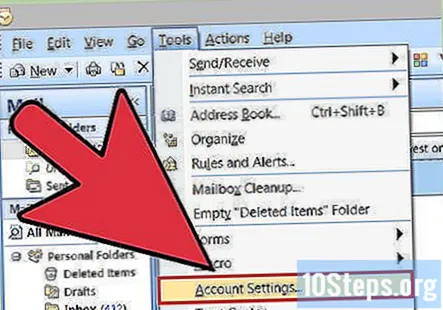
"Veri Dosyası" sekmesini tıklayın. Bu, Outlook veri dosyalarınızla ilgili bilgileri gösterecektir.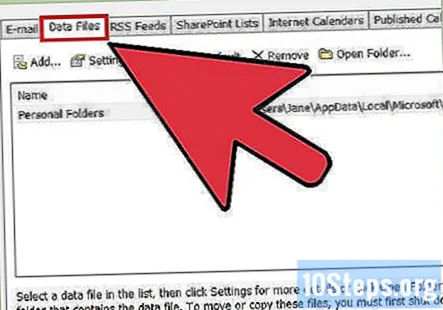
"Outlook Veri Dosyası" nı seçin ve tıklayın "Ayarlar.’ Bu, veri dosyası ayarlarının bulunduğu yeni bir pencere açacaktır.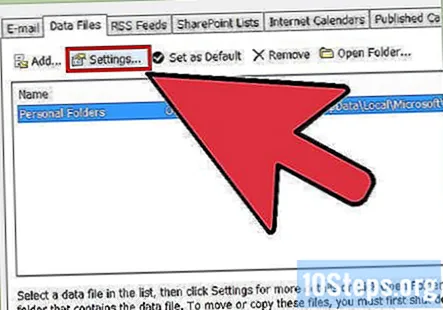
"Parolayı Değiştir" düğmesini tıklayın. Exchange hesabı kullanıyorsanız bu düğme kullanılamayacaktır. Verilerinizi korumak için Exchange ağ parolanız kullanılacaktır.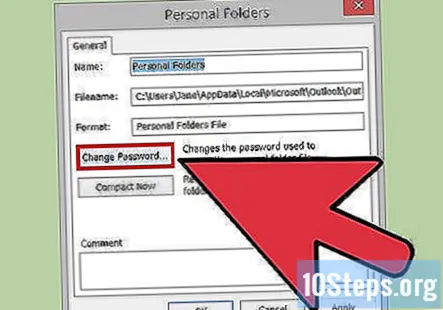
Eski şifrenizi girin ve yeni bir tane oluşturun. Orijinal şifreyi girmeniz ve ardından yeni şifreyi iki kez girmeniz gerekecektir. Orijinali bilmeden şifreyi değiştirmek mümkün değildir.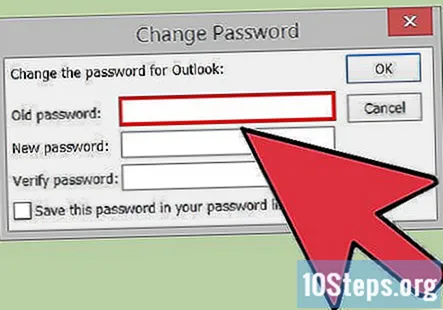
Yöntem 3/3: Outlook.com
Microsoft Hesabı şifre sıfırlama sayfasını ziyaret edin. @ Outlook.com (veya @ hotmail.com veya @ live.com) e-posta adresiniz Microsoft Hesabınızdır. @ Outlook.com e-posta adresiniz için şifrenizi değiştirmek, Windows, Skype ve Xbox Live dahil, bu e-postayı kullandığınız tüm Microsoft ürünlerinin şifresini değiştirecektir.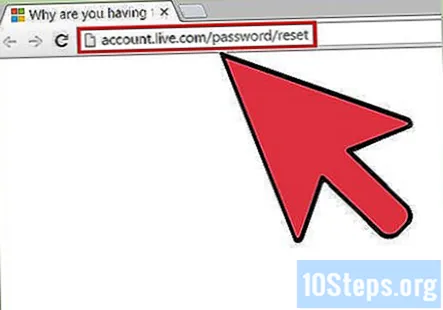
- Parola sıfırlama sürecini adresinden başlatabilirsiniz.
"Şifremi unuttum" u seçin ve tıklayın "Sonraki.’ Bu, sıfırlama işlemini başlatacaktır.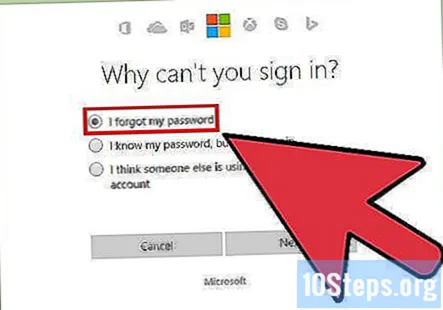
Microsoft Hesabınızı girin ve captcha'yı tamamlayın. Microsoft Hesabı, parolasını değiştirmek istediğiniz @ outlook.com adresidir.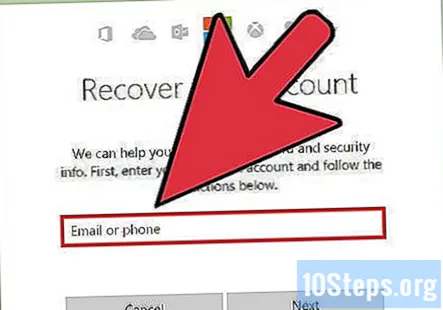
Sıfırlama kodunuzu nasıl almak istediğinizi seçin. Hesabınızla ilişkili kurtarma yöntemlerine bağlı olarak, kodunuzu almanın birkaç yolu vardır. Yedek bir e-posta hesabınız varsa, kodun ona gönderilmesini sağlayabilirsiniz. Hesapla ilişkilendirilmiş bir telefon numaranız varsa, kodun SMS yoluyla gönderilmesini sağlarsınız. Mobil cihazınızda Microsoft Hesabı uygulaması yüklüyse, bunu bir kod oluşturmak için kullanabilirsiniz.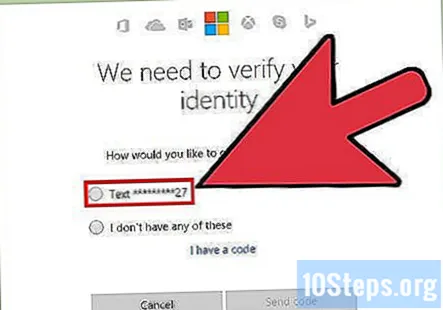
- Bunların hiçbirine erişiminiz yoksa, "Bunlardan hiçbirine sahip değilim" i seçin. Kimliğinizi doğrulamak için kısa bir anket doldurmanız istenecektir.
Aldığınız kodu girin. Bu sizi Parola Sıfırlama sayfasına götürecektir.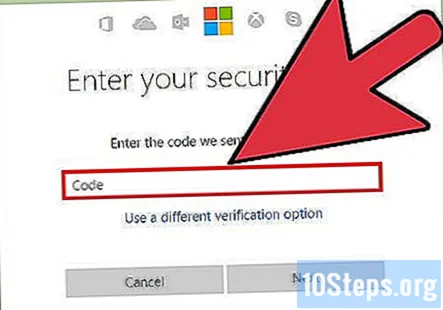
Yeni şifrenizi giriniz. Devam etmek için iki kez girmeniz istenecektir. Bu yeni şifre hemen geçerli olacak ve şu anda eski şifre ile giriş yapmış olan tüm cihazlardan çıkış yapacaksınız.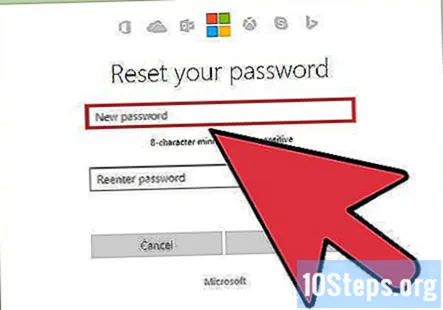
Topluluk Soruları ve Cevapları
Yeni bir Microsoft hesabını nasıl kurarım?
Outlook.com'a gidin ve "Oturum Aç" ı tıklayın. E-posta adresinizi yazacağınız alanın altında, "Hesap yok mu? Bir tane oluşturun!" Yazan bir bağlantı göreceksiniz. Bunu tıklayın ve yeni bir hesap oluşturmak için adımları izleyin.
Microsoft Outlook 2010'un ana ekranında adımı seçtiğimde e-postalarım parola kullanarak oturum açmak zorunda kalmadan yükleniyorsa parolamı nasıl değiştirebilirim?
Google Chrome'daysanız ve arama motorunuz olarak gGoogle'ı kullanıyorsanız sağ üst köşede görünecek olan "Şifremi Kaydet" adlı bir şeye tıklamış olabilirsiniz.
2007 Windows Outlook'umun ağ şifresini hatırlayamıyorum. Bu bilgileri doldurmadan Outlook'tan herhangi bir e-posta gönderemem. Buna erişmek için ne yapabilirim?
Microsoft müşteri desteğiyle iletişime geçmeyi deneyebilir ve parolanızı kurtarmanıza yardım edip edemeyeceklerini görebilirsiniz. Aksi takdirde muhtemelen kullanamayacaksınız.
Outlook hesabımı bir saldırıdan korumak için ne yapmalıyım?
Güçlü bir parola oluşturun: büyük ve küçük harflerin, sayıların ve özel karakterlerin karışımı. Daha da iyisi - 2 adımlı kimlik doğrulama parolası kullanın. Bu şekilde, Outlook size her oturum açmaya çalıştığınızda parolanızın yanına girmeniz gereken tek seferlik bir kod gönderecektir. Telefonunuz veya başka bir cihaz yanınızda olmadığı sürece, bilgisayar korsanları e-postanıza parola. Şifreyi 72 günde bir değiştirecek şekilde ayarlayın.
Parolamı unuttuğum için e-postamı görmek için görünümümü açamıyorum, ne yapabilirim?
Yeni bir e-posta oluşturabilir veya "şifremi unuttum" bağlantısını seçip bu şekilde yeni bir şifre oluşturmayı deneyebilirsiniz.
İPad'imde parolamı nasıl değiştiririm?
Ayarlar'a gidin ve Parola'ya tıklayın. Parolanız istendiğinde yazın. Parolanızı bilmiyorsanız bir Apple'a gidin. Doğru şifreyi yazdıktan sonra, mavi yazıyla "Şifreyi Değiştir" i göreceksiniz. Buna tıklayın ve talimatları izleyin.
Microsoft hesabı parolamı yanlışlıkla değiştirirsem ne yapmalıyım?
Şifrenizi eski şifrenizle değiştirebilir veya yenisini oluşturabilirsiniz. Makaledeki talimatları kullanın.
Tüm soruları yanıtladım ve tüm ayrıntıları verdim, ancak yine de yeterli bilgi olmadığını söylüyor. Neden?
Bu, kaydolduğunuzda yedek e-posta adresi veya telefon numarası gibi yeterli bilgi sağlamadığınız anlamına gelir.
Outlook e-posta parolamı nasıl kurtarırım? Cevap
Engellenen Microsoft Outlook hesabımı nasıl kurtarırım? Cevap
Outlook şifremi nasıl kurtarırım? Cevap
Şifrelerim MS Outlook ile çalışmıyorsa ne yapmalıyım? Cevap
Microsoft hesabı parolamı yanlışlıkla değiştirirsem ne yapmalıyım? Cevap